|
配置好的服务器会在“Server Definitions”窗体中显示,如下图: 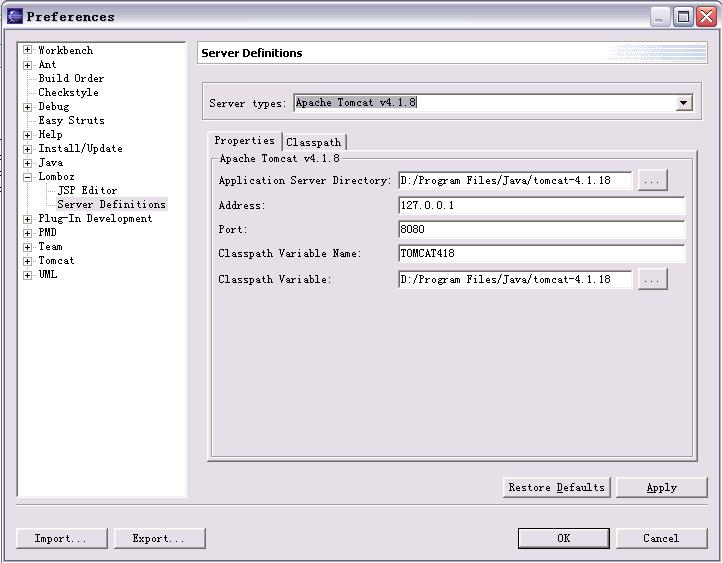 注:对于Tomcat4.x的服务器需要打上补丁才能使Lomboz正常工作,补丁的下载地址: http://www.sysdeo.com/ 至此,Lomboz的安装和配置已经全部完毕,那么让我们来创建一个“Hello World!”的例子来体会一下Lomboz调试JSP的过程吧。 调试JSP
创建工程
要想使用Lomboz调试JSP,首先必须创建一个Lomboz工程。步骤如下: 1.打开File->New->Lomboz J2EE Project,创建一个名为debugJsp的项目; 2.选择“Next”进入Lomboz工程属性选择页面,添加Web模块和所使用的服务器。由于我们的主要任务是调试JSP,因此EJB模块可以为空。如下图:
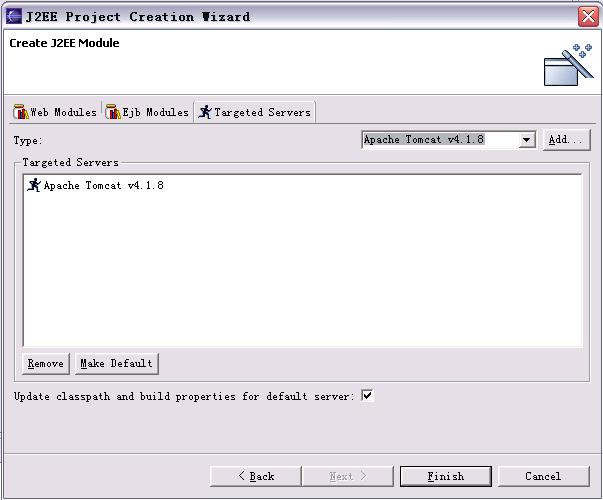 3.选择Finish,Lomboz工程即创建完毕。此时,Lomboz生成的文件结构如下图: 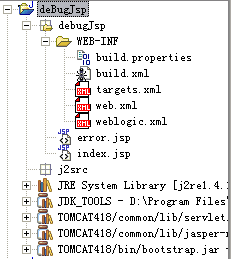
接下来,我们就可以创建自己所需要的JSP文件了。在本例中我直接使用默认的index.jsp,将它的内容改为: <!-- Copyright (c) 2002 by ObjectLearn. All Rights Reserved. --> <html>
<head>
<title>Welcome</title>
</head>
<body>
<center><%= "Hello World!"%></center>
</body>
</html> 当目前为止,我们调试JSP的准备工作大致都完成了,但是对使用Tomcat4.x的人员还需要多余的步骤(这些步骤主要也是由tomcat4.x本身引起的): 1.在Tomcat的config目录下的server.xml文件中添加以下行(具体位置请参见server.xml相关的文献): <Context path="/TestJsp" docBase="D:\DebugJsp\debugJsp" workDir="D:\DebugJsp\j2src\org\apache\jsp"> 其中,path表示Web应用的URL名字;docBase表示web应用的物理位置;workDir表示jsp所对应的java文件产生的位置,必须创建org\apache\jsp这样的目录结构和名称。 2.根据org\apache\jsp在对应的j2src目录下创建相对应的子目录结构,同时把j2src设置为工程的source目录。 语法检查
现在,让我们开始享受调试JSP的过程吧。在调试之前,JSP应该是没有语法错误的。Lomboz提供了JSP语法检查的功能,具体操作是: 1.选择要进行语法检查的JSP文件,单击鼠标右键; 2. 选择Lomboz j2ee… -> Check Jsp Syntax 调试
解决完语法错误之后,接下来就是解决逻辑错误的时候了。对于这种错误就只能通过调试来解决了。使用Lomboz调试JSP的过程与普通JAVA应用程序的调试非常类似,因为它的原理就是先利用服务器生成JSP对应的JAVA文件,然后对他们进行调试。 调试JSP的步骤如下: 1.打开Lomboz J2EE View,选择服务器,单击鼠标右键选择“debug server”。如图: 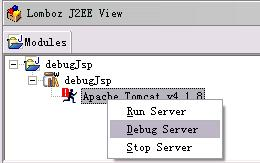
如果.server文件定义正确,Tomcat将会启动。如果没有象预想的那样启动Tomcat,那么请从这两个方面排错:Tomcat环境变量和Lomboz的server文件。 2.打开浏览器,如IE,在地址栏中输入:http://127.0.0.1:8080/debugJsp/index.jsp。如果JSP文件语法没有错误,将会在工程的j2src\org\apache\jsp目录下生成这个JSP文件对应的JAVA文件。重新刷新工程,即可看到这些文件。如图: 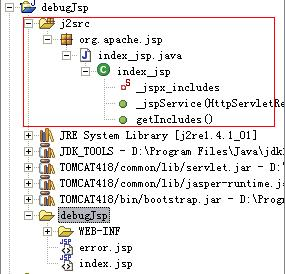
这一步主要是触发服务器根据jsp产生可供调试的java文件,不必太在意结果是否正确。因为一旦java文件生成,那么这些错误都可通过调试排除。 3.打开这个java文件,在其中设置断点,然后在IE的地址栏再次输入这个URL,此时Eclipse的调试功能即被激活。至此就可有针对性地对JSP进行调试了,这时的情形如图:
至于JSP所调用对象的调试,在完成上述步骤后,然后在对象对应的java 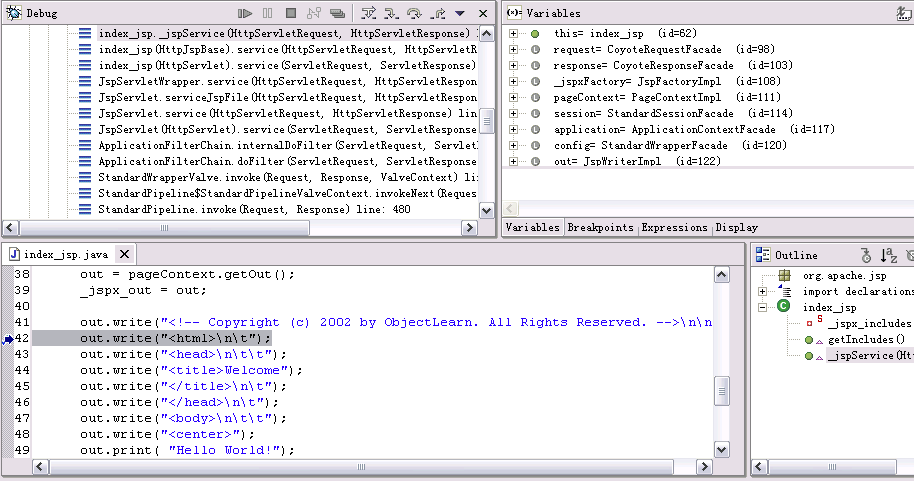
文件中设置断点即可。 结束语
虽然目前JSP的调试尚未方便到如同普通的java文件调试般方便,但是Lomboz这类工具的出现至少结束了手动调试JSP的阶段。从此java的web应用开发者不必因为一些错误而时不时地停下程序来手工添加打印语句来观察变量的值,相反他们完全可以如调试普通JAVA应用一样在程序运行的同时来观察这些值的变化。这大大地方便了基于WEB应用的开发,减少了以前为调试所浪费的时间。 | 
